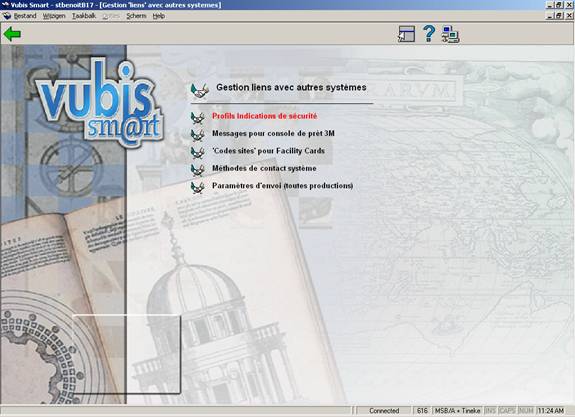
Grâce à l’AFO 616, vous pourrez définir les paramètres de votre système pour permettre une communication plus intelligente et plus efficace avec d’autres progiciels et d’autres composants matériels. Il s’agit ici de "liens" notamment avec
·
3M SelfCheck : la console de prêt automatique 3M ;
·
Facility Card : un lecteur de cartes à puces (exemple : Proton);
·
le client VubisSmart.
Après la sélection de cette option, un menu s'affichera:
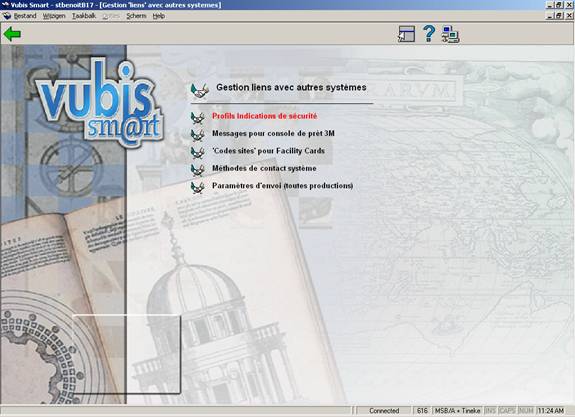
Veuillez contacter Infor pour plus d'informations sur cette option.
Veuillez contacter Infor pour plus d'informations sur cette option.
Cette option du menu vous permet de modifier un certain nombre de messages affichés par la console de prêt automatique 3M. Si vous le souhaitez, vous pouvez modifier le texte des messages appartenant aux codes standard.
Veuillez contacter Infor pour plus d'informations sur cette option.
Vous pouvez effectuer des paiements au sein du système au moyen des Facility Cards (Proton). L’interface du Facility Card vous permet de connecter un lecteur de cartes à puces du fournisseur EPS sur votre système. L’utilisation de ce lecteur de cartes à puces offre une alternative aux cartes d’abonnement affichant un numéro de code à barres. En outre, vous pouvez centraliser toutes les activités de paiement au sein de l’organisation en utilisant le lecteur de cartes à puces comme moyen de paiement.
Attention!
L’interface du Facility-Card ne fait pas partie du progiciel standard et vous devez vous le procurer sous licence particulière.
Le numéro de la carte comporte notamment le code site qui permet d’identifier l’institution dans laquelle la carte est utilisée. Grâce à cette option, vous pouvez entrer les codes sites valables, ce qui permet au système de contrôler la validité de chaque Facility Card.
Avec cette option vous pouvez placer les paramètres généraux pour la méthode (imprimer, courriel) qui sera employée pour des messages à divers groupes de destinataires (usagers, fournisseurs, personnel, fournisseurs de périodiques).
Après la sélection de cette option, un écran de saisie s'affichera:

Sélectionnez une Méthode de contact de la liste déroulante. Ces méthodes de contact sont définies dans l’AFO 616 Méthodes de contact usagers (consulter la section 616.6.1 pour plus d'informations).
Quand vous cliquez sur le bouton l'écran de saisie suivant sera montré:

Remarquez également que cet écran vous permet d’inactiver certaines méthodes de contact pour la méta institution en cours. Les méthodes de contact, pour des raisons historiques, sont définies au niveau du système – càd que normalement un membre du personnel peut voir TOUTES les méthodes de contact. Il est possible de cacher certaines méthodes de contact pour votre système de circulation / méta institution, pour qu’elles ne puissent pas être sélectionnées pour des lecteurs spécifiques. Vous devriez passer les méthodes non valides du côté droit.

Sélectionnez une Méthode de contact pour chaque type de notice de la liste déroulante. Ces méthodes de contact sont définies dans l’AFO 616 Méthodes de contact usagers (consulter la section 616.6.1 pour plus d'informations).

Sélectionnez une Méthode de contact pour chaque type de notice de la liste déroulante. Ces méthodes de contact sont définies dans AFO 616 Méthodes de contact usagers (consulter la section 616.6.1 pour plus d'information).
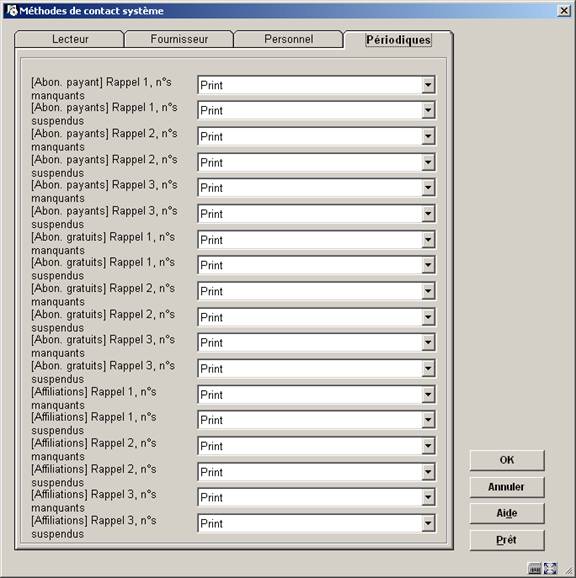
Sélectionnez une Méthode de contact pour chaque type de notice de la liste déroulante. Ces méthodes de contact sont définies dans AFO 616 Méthodes de contact usagers (consulter la section 616.6.1 pour plus d'information).
Après la sélection de cette option, un sous-menu s'affichera:

Un set général de paramètres appelé Méthodes de contact peut être configuré. Il est plus habituel cependant de définir la méthode de contact pour les usagers selon la hiérarchie suivante.
· Catégorie d'usager
· Localisation de prêt
· Meta institution de prêt
· Tout le système
C'est-à-dire que vous pouvez définir des méthodes de contact pour une ou plusieurs catégories spécifiques d'usager. Si aucune méthode de contact n'est définie pour la catégorie, alors le système essayera d’en trouver une définie pour la localisation de prêt. Si ceci échoue le système vérifiera si une méthode est définie pour votre institution de prêt et enfin au niveau de système. Une méthode de contact doit être définie au niveau du système pour servir de parachute.
(De plus, notez que le paramètre Localisation de prêt n’est consulté QUE SI votre système est configuré pour imprimer les notices au niveau de la localisation)
Les paramètres par catégorie d'usager et/ou localisation sont consultés dans l'AFO481 – Divers – Méthode de rappel.
Vous pouvez également définir une méthode de contact pour un usager individuel dans l’AFO 431.
Après la sélection de cette option, un écran-sommaire s'affichera, avec des codes pré-définis:

: Choisissez cette option pour ajouter une nouvelle méthode. Consulter la section 616.6.1.1 pour plus d'information.
: Sélectionnez une méthode et puis cette option pour consulter/modifier les détails. Consulter la section 616.6.1.1 pour plus d'information.
: Sélectionnez une méthode et puis cette option pour supprimer la méthode choisie.
: Par défaut, les descriptions de méthode de contact sont introduites pour toutes les langues (paramètre "*"). Par défaut donc, on voit les descriptions définies pour toutes les langues. S'il y a lieu, une description séparée peut être écrite pour une langue en particulier. Il s’agit d’une fonction personnalisée. En général, une description générique simple sera suffisante.
: Vous permet de renommer « Méthode1 » en quelque chose de plus explicite, par exemple « SeulementImprimer ». Si vous choisissez un nom qui est déjà utilisé, le système remplacera tous les paramètres dans les données lecteur par ceux de la méthode en cours – en fait il s’agit d’une fusion des deux méthodes. Si vous pratiquez de la sorte, il se peut que vous deviez attendre un moment pendant que le système met les données lecteurs à jour.
: Choisissez cette option pour ajouter une nouvelle méthode. Après la sélection de cette option, un écran de saisie s'affichera:

Code méthode: Introduisez le code (requis).
Description: Introduisez une brève description (en général l’objectif de la méthode).
Méthode active: Si cette option est cochée, le code peut être utilisé dans Méthodes de contact système.

Cet écran montre les formats possibles pour produire réellement une notification de retard. Vous pouvez modifier les formats spécifiques disponibles (comme décrit ci-dessous). Dans cet exemple particulier, les possibilités sont:
· Print produisez simplement une lettre imprimée
· Email envoyez la notification par courriel
·
Email & Print faire les deux!
Vous pouvez choisir les options pour chaque notification en déplaçant le(s) format(s) de lancement vers le côté droit; parmi ceux-ci, vous pouvez alors choisir quel format doit être préféré, en le plaçant en haut de la liste. Dans l'exemple ci-dessus nous avons choisi d'envoyer le premier rappel par courriel. S'il n'y a aucune adresse email pour l'usager nous enverrons une lettre imprimée. Même si vous n'indiquez pas explicitement l'option "Print" le système produira une lettre imprimée s’il échoue autrement. C'est probablement une bonne pratique, cependant, de définir
explicitement la "copie".

Vous avez ici une combinaison des options : employez une méthode comparable à celle des retards (voir ci-dessus). Pour les réclamations devez choisir une méthode dans la liste déroulante.
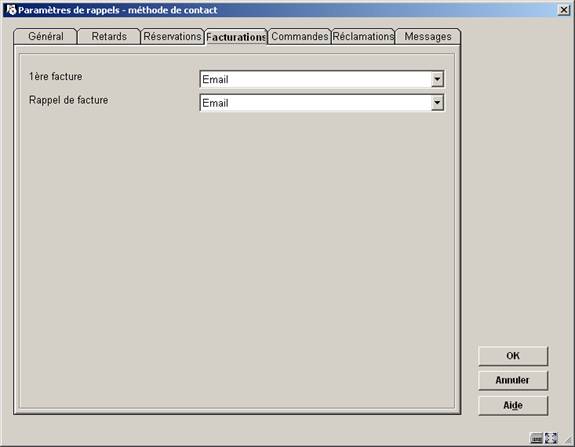
Choisissez la méthode de contact voulue dans la liste déroulante.

Choisissez la méthode de contact voulue dans la liste déroulante.
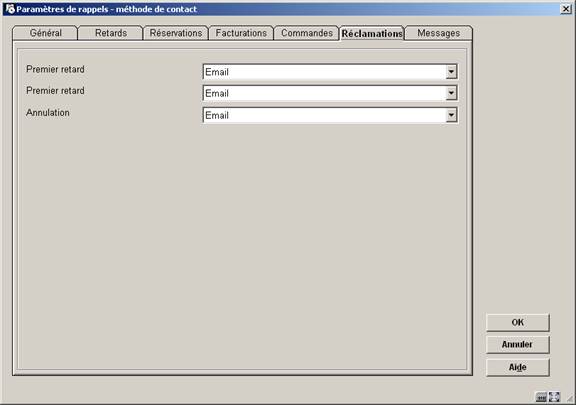
Choisissez la méthode de contact voulue dans la liste déroulante.

Choisissez la méthode de contact voulue dans la liste déroulante.
En paramétrant les méthodes de contact, nous avons vu que les formats de sortie pour lancement peuvent être définis hiérarchiquement pour chaque type de notification. C’est ici qu’ils sont définis.
Cet écran donne une liste de formats de lancement valides. Après l'installation, vous verrez les codes "E", "P" et "PE" correspondant à :
· E seulement courriel
· P seulement lettres imprimées
· EP tous les deux
Attention
Ce sont des codes réservés et qui ne peuvent pas être supprimés. Ils représentent les arrangements valides des versions antérieures du système.
Après la sélection de cette option, un écran sommaire s'affichera, avec des codes prédéfinis:
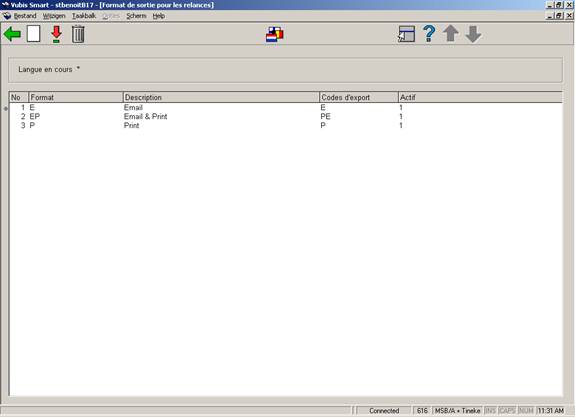
: Choisissez cette option pour ajouter un nouveau format. Consulter la section 616.6.2.1 pour plus d'information.
: Sélectionnez un format et puis cette option pour consulter/modifier les détails. Consulter la section 616.6.2.1 pour plus d'information.
: Sélectionnez un format et puis cette option pour supprimer le format choisi.
: Comme pour la méthode de contact ci-dessus, il est également possible de changer la langue de la description pour les formats. Puisque le personnel régulier de la bibliothèque ne verra jamais
ce paramètre – ils voient le code et la description de la méthode de contact – vous devriez rarement utiliser cette option.
En général, nous nous attendons à ce que vous définissiez UNE SEULE méthode de contact, mais il est possible d’en créer plusieurs ! Historiquement, cela correspond, dans les versions antérieures, à la fonctionnalité qui permettait d’envoyer une lettre ET un email, disons par exemple à un lecteur.
En principe, il devrait être possible de configurer un code « toutes possibilités d’envoi », par exemple pour envoyer une notification par lettre, email, message vocal et textuel. Mais, aux yeux de votre correspondant, ce serait pour le moins bizarre ! Pour que ce format puisse être sélectionné, la fiche lecteur devrait contenir à la fois une adresse email, un numéro de téléphone fixe et un numéro de portable.
Attention
Une hiérarchie des choix est présente dans la méthode de contact, PAS dans ce paramètre-ci.
: Choisissez cette option pour ajouter un nouveau format. Après la sélection de cette option, un écran de saisie s'affichera:
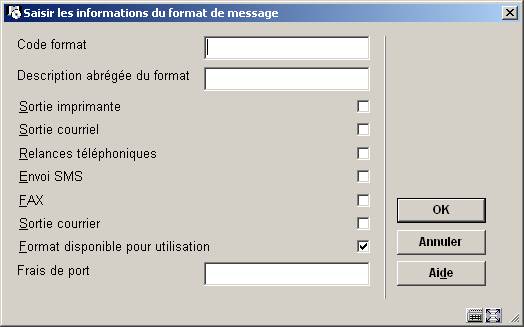
Code format: Introduisez un code.
Description abrégée du format: Introduisez une brève description du code.
Sortie imprimante: Cochez cette option pour produire des notifications imprimées.
Sortie courriel: Cochez cette option pour produire des notifications à envoyer par courriel.
Relances téléphoniques: Cochez cette option pour produire des notifications à envoyer via le système Itiva, option messages téléphoniques.
Envoi SMS: Cochez cette option pour produire des notifications à envoyer via le système Itiva, option messages SMS.
FAX: Cette option est réservée pour un usage futur.
Sortie courrier: Cette option est réservée pour un usage futur.
Format disponible pour utilisation: Il est possible de rendre un format non disponible. Ceci permet qu’il ne soit plus ajouté à une méthode de contact, mais N’EMPECHE PAS son utilisation dans les méthodes de contact où il figure déjà.
Frais de port: Les frais d’envoi des notifications sont calculés en fonction d’une matrice en AFO 481. Cependant, il est possible d’écraser ces montants pour un format de sortie spécifique. Typiquement, vous l’utiliserez pour les emails. C’est à cet endroit-ci que vous spécifiez le montant.
Cette option est utilisée si vous employez le système de transmission de messages d'Itiva. Veuillez entrer en contact avec Infor pour plus d'informations à ce sujet.
· Document control - Change History
|
Version |
Date |
Change description |
Author |
|
1.0 |
August 2007 |
Creation |
|
|
1.1 |
September 2007 |
Various changes |
|